当前位置:首页 > 帮助中心 > 戴尔Dell电脑主板如何用大白菜u盘重装系统xp?
戴尔Dell电脑主板如何用大白菜u盘重装系统xp?
日期:2021-01-08 | 时间:17:23
戴尔Dell电脑是一个比较出名的品牌,相信很多朋友都知道。但是,如果戴尔Dell电脑主板出现问题,需要使用u盘启动盘来重装系统,你知道怎么去操作吗?下面就来看看戴尔Dell电脑主板如何用大白菜u盘重装系统xp吧!
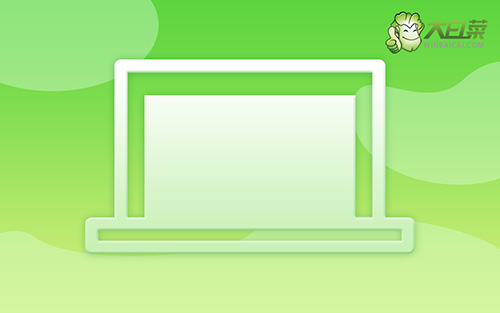
系统重装具体步骤:
1、准备容量为8G或以上的U盘,因为制作会格式化U盘,注意进行U盘原资料备份
2、查询该型号电脑的U盘启动快捷键,下载大白菜U盘启动盘制作工具最新版本,打开程序一键制作
3、下载对应的XP镜像系统,保存在除系统盘以外的其他分区中,也可以直接存放在制作好的U盘启动盘中
4、插入U盘启动盘,重启电脑,出现开机画面时按下U盘启动快捷键,进入优先启动首选项的设置界面,选择U盘,回车进入下一步

5、进入大白菜winpe界面后,选择【1】Win10X64PE(2G以上内存),回车进入桌面。

6、在大白菜winpe桌面找到并打开装机程序,选择“安装系统”,其中“映像文件”直接选已下载XP镜像系统即可,勾选“C盘”作为安装路径,最后点击“执行”

7、出现大白菜一键还原窗口时,建议勾选“网卡驱动”和“USB驱动”复选框,防止重装后上不了网或者鼠标用不了,最后点击“是”,进入下一步

8、电脑提醒进行重启时,拔出U盘,稍后电脑自动进入系统部署阶段,最后出现XP系统画面时,重装完成。
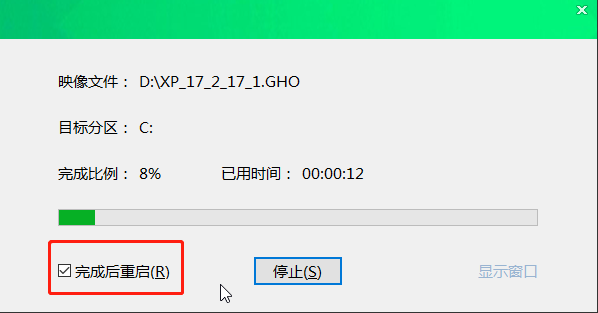

通过以上步骤,你应该知道戴尔Dell电脑主板如何用大白菜u盘重装系统xp了吧。我们制作好u盘启动盘之后,设置戴尔主板BIOS从u盘启动,就可以使用大白菜一键装机来安装Windows xp系统了。

